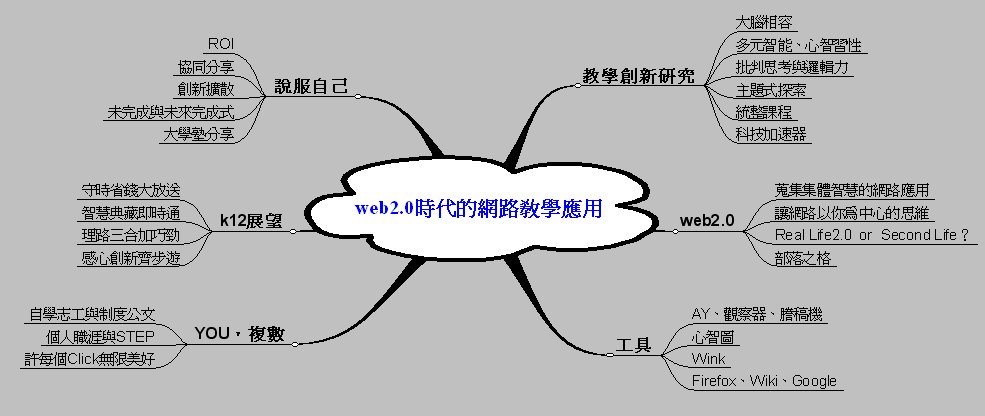從常用工具流程看語文教學的ICT應用
從常用工具流程看語文教學的ICT應用
作者:塾長 日期:2009-02-15 20:36
我試著從電腦開機、上網後最常用的工具軟體或網站做個整理,先鎖定以語文教學中,個人認為可能發揮助益的方式來探討:
*常用國字標準字體筆順學習網 ,可以用各種查詢方式找到一個字的筆順動畫,也可以自己描字練習喔!
*Google的整合應用 ,語文部份我首推『新聞、翻譯、快訊與閱讀器』幾項。
只要是網頁式文章,都可以利用Scrapbook來建立可分享、可編排目錄的離線瀏覽電子書。我特別再提一些細部操作:
1.與許多軟體一樣,利用Ctrl+滑鼠滾輪,可以把檢視比例放大縮小,教學時當然以較大效果好些。
2.利用Ctrl+F可以查詢相關字詞,還可以一次把全頁所有該字詞標色,若是在找文章的架構或重點都非常方便,先標記後再剪貼也可以喔!
3. Scrapbook還可以加註重點、刪除內文,若是利用來讓學生練習摘要重點或( )挖空填詞練習也不錯
如下圖:黃色部份是 Firefox的Ctrl+F後『全部高亮度標示』,而藍色是用Scrapbook畫重點:
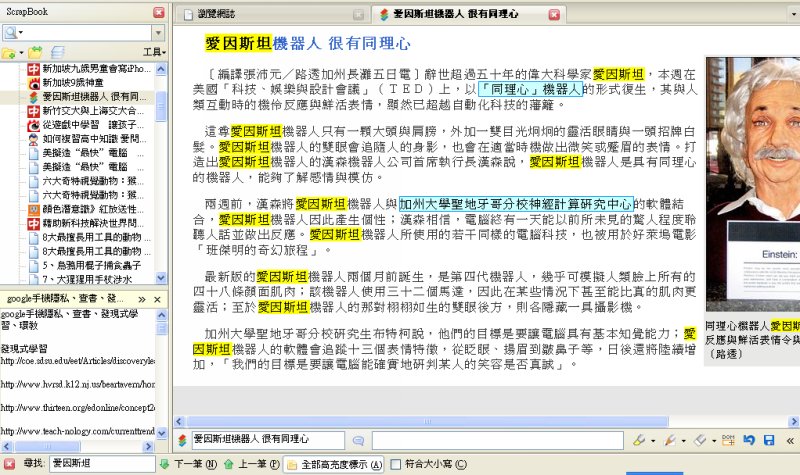
*Office軟體與Google文件
當然啦,呈現文字媒體最常用的還是PowerPoint與Word吧,簡報的自訂動畫,可以依教學需求設計出現的順序,在孩子們的視野內一下子出現太多字難免不易聚焦。也可以利用字體、大小顏色等格式來凸顯重點。
至於Excel,是我個人的偏好:在一個儲存格裡可以放入一段文字,有時我想寫東西時,常會一個句子打在一格中,然後在旁邊的欄位加標記(例如順序或歸類),最後重排一次,大致的文章就完成了。
若是應用Google文件,又多了網路分享或發表、合作編輯等互動機會。
利用概念圖製作教學大綱,在開合之間可以聚焦,或是用來提供閱讀鷹架與寫作模板也不錯。我在使用Mindman、Freemind或是Keystone時,主要以應用時機與使用者需求為主(例如提供給孩子們使用),附圖是最近畫的Keystone圖,一個是概念圖操作與應用,另一個是英語教學的可應用建議分享。
 |  |
由劉兆全老師開發的小工具更是順手好用喔!AY可以利用事先建立常用的生字詞片語庫,省去切換與複製貼上的時間。而Viewer的『時間、字詞』組合,我也推薦給試辦教師專義發展評鑑的夥伴,可以作為教學行為觀察分析工具喔!
*Wink
再來就開始『有聲』了。尤其對於低年級孩子來說,寫字或打字都未熟鍊,但『說話』就有很多可為了。還可以規劃『看圖說故事』活動,而『動靜態螢幕錄製』與『後製、互動按鈕設計』的功能,製作教材與教學展現都很便捷。
加上Wink可以切換多語系,最近想邀請夥伴來把北縣的多語兒童繪本錄成有聲版,或是可以邀請外國學校小孩們,互教雙方的母語來進行交流。
尤其,聲音在教學的流暢上面扮演著重要角色,還有著『情緒情感』因素在內,若能善用ICT之助,一定可以提昇更好的教學效益,請參考『善用聲音io 』。
將影片或聲音檔的播放速度視需要調整,或是跳播、反覆播放,相信在語文教學上也也許多應用機會。我自己拿來『看影片學外語』,也常先用數位錄音機加簡單圖示來打草稿,然後用這個再來『謄稿』。
即使並未進行網路教學活動,我還是推薦利用Moodle來協助老師串連自己的教學規劃。除了教學資源掛載之外,光是討論區就很方便:由老師提出問題或提供鷹架,引導孩子互動回應,可以是閱讀摘要訓練(例如給一篇文章,讓孩子用Scrapbook畫重點標記後,再貼回Moodle來,也可以直接用文字編輯區的格式工具處理),更可以是寫作發表、檔案繳交,同儕之間的互動,在這裡也有機會延伸。還可以與圖書館閱讀活動、新聞報導媒體識讀活動結合,讓孩子們表達自己的看法,同時替他們建立學習歷程檔案也不錯喔!
*輸入法
我現在都用新酷音輸入法 ,打標點符號很方便。
ㄟ,以上,野人獻曝一番,因為著重於『常用』,也尚未提及硬體的應用。
 九月電腦課規劃(四節課)
九月電腦課規劃(四節課)
作者:塾長 日期:2008-10-02 19:32
一個月下來的四節課(五、六年級,每班每週一節),我大致有個規劃與進展,這個月有比較多打底工程:
教學準備:平台建置、匯入帳號,各電腦的瀏覽器首頁已連結在Moodle上。
第一次上課:
與學生初見面,排定座位後,請大家開機,講解帳號密碼規則,請大家登入、修改基本資料與密碼,然後使用Moodle的傳訊,與同學問好。這是要孩子管理自己的帳號、也說明發言規範、網路禮節。
第二次上課:
讓大家下載與安裝火狐狸(Firefox)3.0版,並安裝剪貼簿與拖拉放外掛。(原本電腦教室的還原系統中沒有火狐狸)
一方面介紹自由軟體、說明上網瀏覽器的功用,結合外掛進行資料檢索與蒐集整理,讓孩子們體驗上網的學習效益。
第三次上課:
1.整理入口網站、部落格、新聞網站,請孩子們比較搜尋『颱風 』關鍵字的差異,還加上中央氣象局與博客來網站,將資料整理在Word檔案,上傳繳交到各班討論區。
2.讓孩子更新學校的Moodle帳號密碼,回家後即可進入學習。(電腦課中,大多利用電腦教室的Moodle而已)同時補充說明『這是讓回家有興趣的孩子可以進入,若家裏無電腦、無法上網的孩子也請不必擔心。』
第四次上課:
1.整理鍵盤快速鍵(大多是左手的組合利用),中英文切換練習,介紹『新酷音輸入法』尤其標點符號輸入很方便
2.建立一個涵蓋上述功能鍵項目的freemind檔案,讓學生練習加註圖示(可以當檢核表)、再建立三個子項,將各項目搬入(練習歸類操作)
3.幫各班孩子拍照(呵呵,一週見700個孩子,只能靠座號叫人總是怪怪的)
在學習進度上,大部分的孩子可以跟得上(呵呵,有點操呢!),也提醒先完成的同學可以幫左鄰右舍,畢竟,教別人時自己是學到兩次的喔!
十月起,開始心智圖工具(Freemind),我想結合閱讀、寫作、專題報告、導覽動畫腳本設計等概念,到時接著簡報軟體、Wink、Swishmax,以及網頁、部落格製作。現在雖還是齊一式教學模式,到時想盡可能分組分工,大家都可以投入自己的專題,可能的話,寒假前能與孩子們依齊設計網路活動,再來邀他校同學參加。(這是夢幻版,因為寒假前還有好幾個月....,先給自己也給孩子們開學一個月來的努力
 )
)
 FireFox瀏覽器的『上手流暢』
FireFox瀏覽器的『上手流暢』
作者:塾長 日期:2008-06-25 21:13
在全球下載FireFox 3.0 的同時,先與大家分享對於瀏覽器『一定要上手流暢』的想法。這三段操作,利用Camtasia錄製,檔案大了些,請見諒!(瀏覽器要按F11全螢幕看喔!)
以下搭配簡單文字說明,至於外掛安裝,請參考相關文章 喔!
1.多分頁與書籤,以及輔助鍵ctrl,操作影片
多分頁,書籤直接點選(自己最常用的...),可移動順序
建立本機書籤~網頁小圖直接拉下
檢視→工具列→書籤工具列
*輔助鍵ctrl
Ctrl+書籤~另開於新頁
Ctrl+T 開新分頁
Ctrl+PageUp、PageDown分頁間切換
Ctrl+W 關閉分頁
2.滑鼠右鍵與相關外掛,操作影片
簡繁同文堂、ietab、剪貼簿
scrapbook,剪貼簿,分類,匯出入
sage,rss訂閱與匯出入
3.搜尋與滑鼠左鍵超級拖拉放,操作影片
search框,下拉選目的地
滑鼠左鍵按住,超級拖拉放
有時候,搜索出來的結果,我會用連結網址成為部落格裡的連結喔!這樣可以保持最新搜索結果...
 Download網路密技王No.4與密技偷偷報
Download網路密技王No.4與密技偷偷報
作者:塾長 日期:2008-05-25 13:17
這篇是介紹等了好久的雜誌『Download網路密技王No.4 』,光是看標籤,您就知道有多精彩... 容我加以『翻譯轉化』為教學有用的建議與排序,這次介紹有:
1.繪製心智圖的軟體與網站,有好多介紹喔!感動!
2.懶人架站包~可以自己架設moodle與部落格來玩!對於校本推廣網路教學將更方便!
3.Google日曆、地球(相關外掛)與AdSense應用
4.微型部落格應用如twitter與地理資訊結合,也有轉化部落格為手機版面的介紹,方便以手機當成資訊發送與讀取之介面
5.影音編輯與加字幕軟體介紹,可以製作更好的教學影片喔!
6.各種網路抓檔方式,包含youtube影片、網頁下載與圖庫下載,讓教學呈現時,可以不必擔心斷線。
7.msn與網路使用安全~讓您更安心上網!
當然啊,密技偷偷報 ,也有很多資訊可參考喔! 第39期印象最深的就是用Youtube來幫你錄影....
 web2.0時代的網路教學應用
web2.0時代的網路教學應用
作者:塾長 日期:2007-10-20 18:43
 Google書籤剪貼整理
Google書籤剪貼整理
作者:塾長 日期:2007-05-25 19:55
我從Myshare和Hemidemi搜尋Google tag後,各有數百個書籤,Myshare多點。因為之前整理過自己在Myshare上的六百個書籤,所以這次仍以Scrapbook整理、合併文件,預計呈現Google每個服務的介紹與相關文章連結。
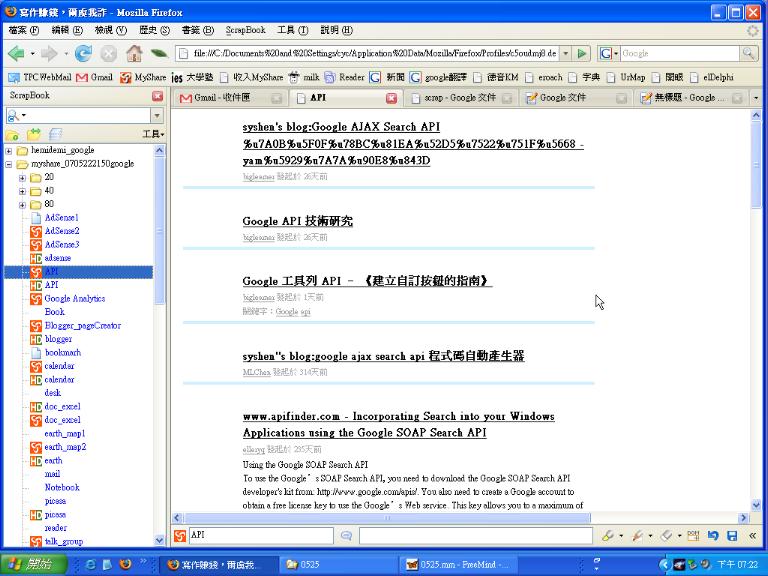
小心得:
1.從Google服務、功能與許多博客的分享介紹,自己獲益良多,也自勉趕工再來分享。
2.書籤網站可以利用標籤雲的整理,呈現一個知識主題網站 。上次的困擾 ,這回終於有新解。
3.Scrapbook很直覺,能提昇工作效率,只可惜我合併到40頁(幾乎無圖)了,匯出的檔案竟還52MB?!
心血來潮,我再把Scrapbook資料分別貼到Google的「文件」與「試算表」(「notebook」就先不測試了):
利用網頁上的「貼上」圖示沒反應,一定要用Ctrl+C,反應速度不加。
「文件」上仍保有超連結語法,而「試算表」就都成為純文字(但在Excel是OK的)。
 |  |
 Firefox套件:ScrapBook,剪貼簿與電子書製作應用
Firefox套件:ScrapBook,剪貼簿與電子書製作應用
作者:塾長 日期:2007-04-30 22:46
- 1